本文小编为大家详细介绍“win11玩lol无法初始化图形设备如何解决”,内容详细,步骤清晰,细节处理妥当,希望这篇“win11玩lol无法初始化图形设备如何解决”文章能帮助大家解决疑惑,下面跟着小编的思路慢慢深入,一起来学习新知识吧。
一、兼容性
1、首先按下键盘“win+r”快捷键调出运行,然后输入“gpedit.msc”回车确定。
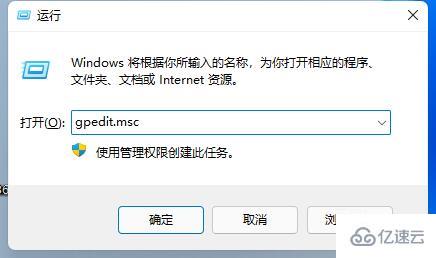
2、打开组策略编辑器,进入“管理模板”再进入“Windows组件”
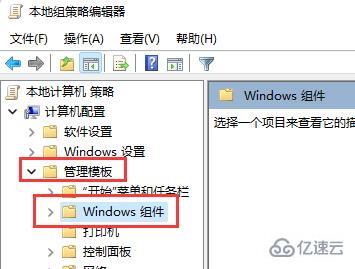
3、接着找到“应用程序兼容性”,双击打开其中的“关闭程序兼容性助理”
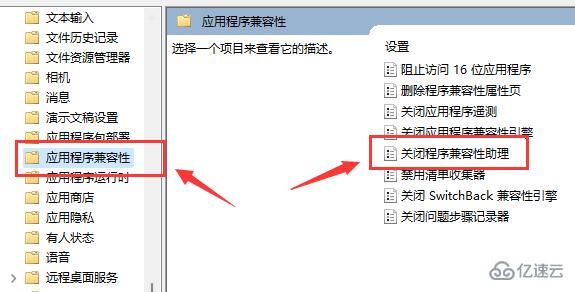
4、打开之后勾选其中的“已启用”,再点击下方“确定”。设置完成后再尝试打开游戏,如果不行的话再尝试下面的操作。
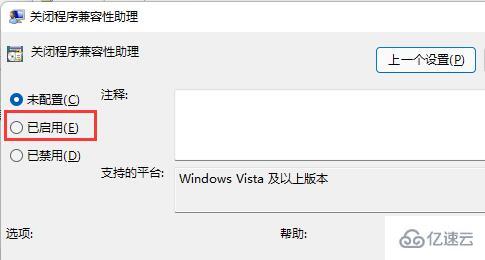
二、显卡驱动。
1、首先右键点击桌面开始菜单打开右键菜单。
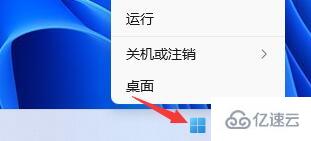
2、然后在上方找到并打开“设备管理器”
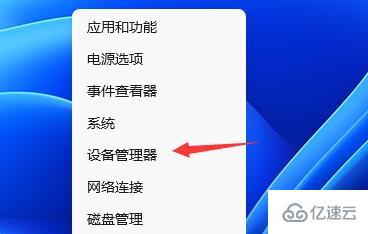
3、接着在其中展开“显示适配器”,右键选中其中的设备,选择“更新驱动程序”
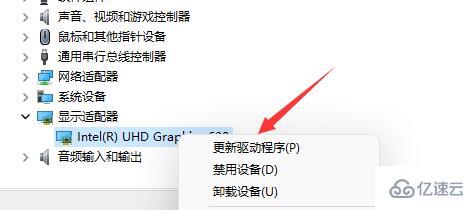
4、最后选择“自动搜索驱动程序”,安装搜索到的驱动程序就可以解决驱动导致的无法初始化图形设备问题了。
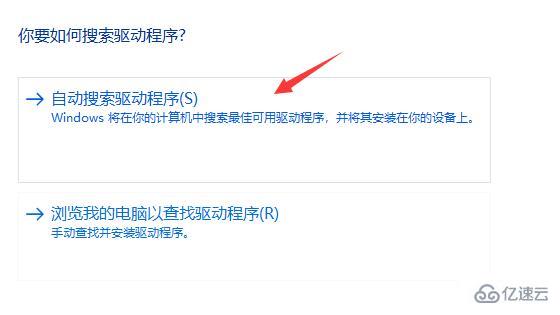
三、重装系统
1、win11系统对于系统的配置要求还是比较高的,所以如果我们经过调试还是无法玩lol的话,可能是设备与win11不兼容导致的。
2、这时候选择重新装回win10系统是一个比较好的选择。
读到这里,这篇“win11玩lol无法初始化图形设备如何解决”文章已经介绍完毕,想要掌握这篇文章的知识点还需要大家自己动手实践使用过才能领会,如果想了解更多相关内容的文章,欢迎关注亿速云行业资讯频道。
免责声明:本站发布的内容(图片、视频和文字)以原创、转载和分享为主,文章观点不代表本网站立场,如果涉及侵权请联系站长邮箱:is@yisu.com进行举报,并提供相关证据,一经查实,将立刻删除涉嫌侵权内容。